Linux コマンドラインの最も一般的なエラーとその修正方法とは?
Linux コマンドラインは、ユーザーがオペレーティングシステムを操作してさまざまなタスクを実行できる強力なツールです。しかし、コマンドラインを使用中にエラーが発生することは珍しくありません。これらのエラーは、単純な構文ミスから、権限、パス、コマンドの可用性に関連するより複雑な問題までさまざまです。
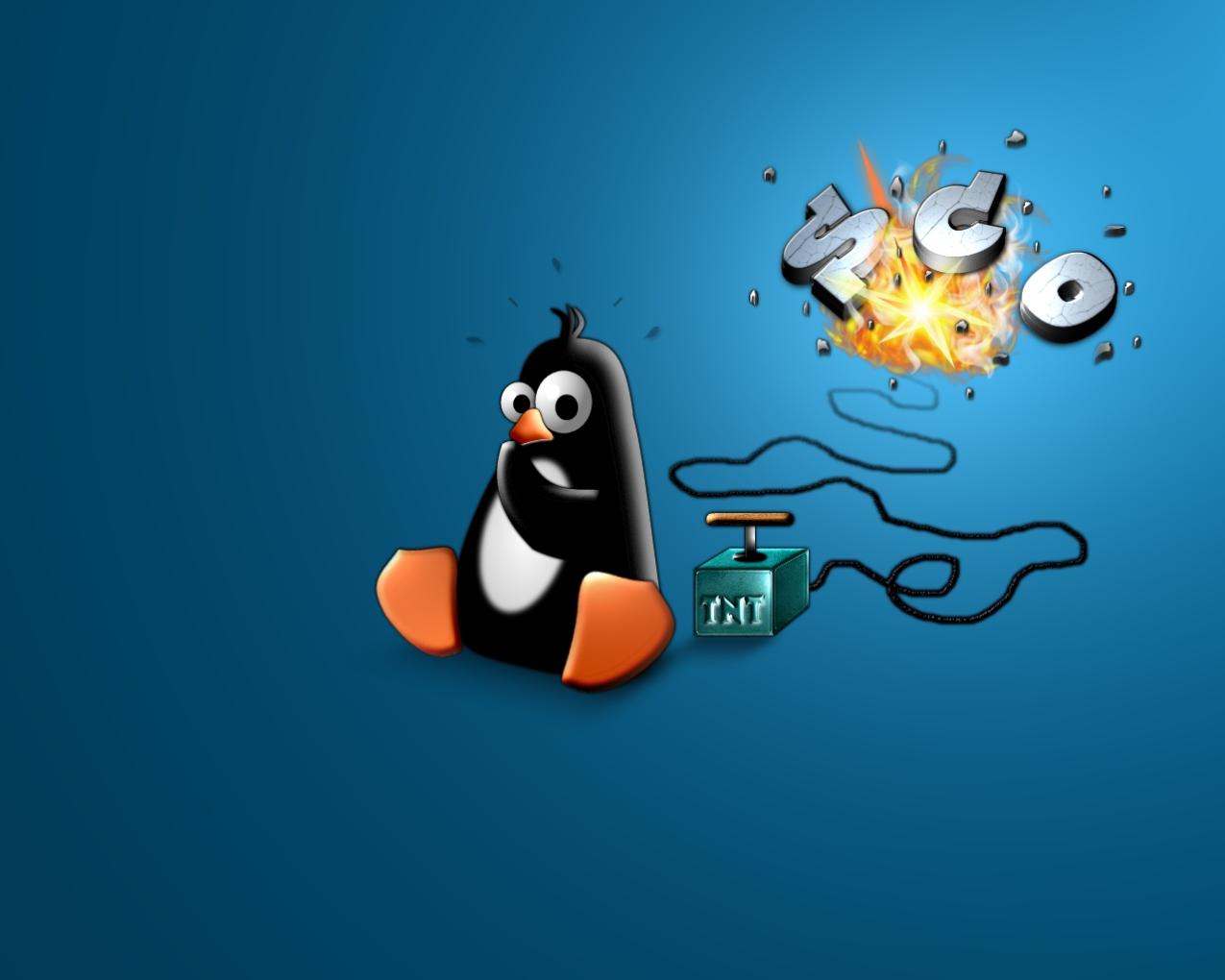
これらのエラーを特定して修正することは、スムーズで生産的なワークフローを維持するために不可欠です。この記事では、最も一般的な Linux コマンドラインのエラーの概要と、それらを解決するための実用的なソリューションを紹介します。また、エラーを回避するための高度なトラブルシューティング手法とベストプラクティスについても説明します。
一般的な Linux コマンドラインのエラー
構文エラー
構文エラーは、コマンドが正しく構成されていない場合に発生します。これには以下が含まれます:
- コマンドの構造が正しくない (キーワードの欠落、句読点の間違いなど)
- 引数の欠落または誤り (十分な引数が指定されていない、または無効な引数が指定されているなど)
- タイプミス (コマンドや引数のスペルミスなど)
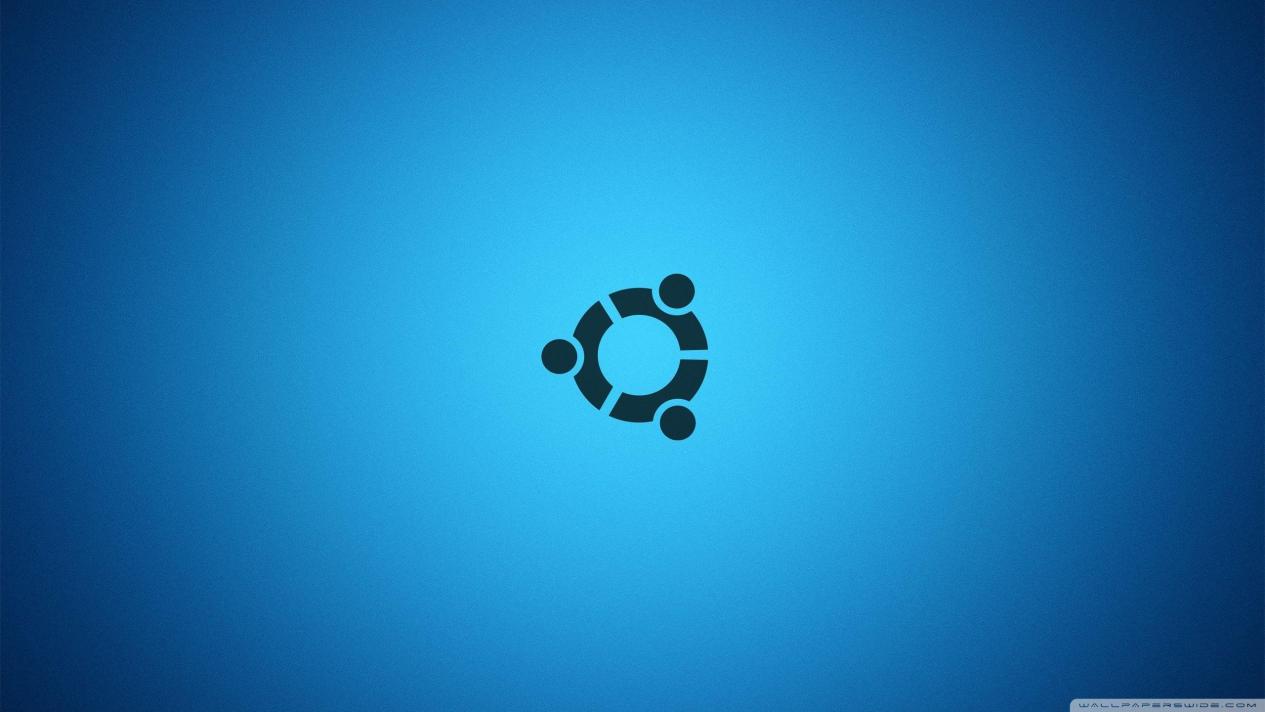
解決策:
- 正しい構文を使用します。コマンドのドキュメントを参照するか、オンラインリソースを使用して適切な構文を確認してください。
- コマンドのドキュメントを確認して、正しい引数とその適切な形式を使用していることを確認します。
- コマンド補完を使用してタイプミスを避け、コマンドと引数の入力を正確に行います。
権限エラー
権限エラーは、コマンドを実行したり、ファイルやディレクトリにアクセスしたりするために必要な権限がない場合に発生します。

解決策:
- 必要な権限を持つ適切なユーザーアカウントを使用します。
- ファイルまたはディレクトリの権限を変更して、必要なアクセス権を付与します。
- 「sudo」コマンドを使用して一時的に権限を昇格させ、管理者権限でコマンドを実行します。
パスエラー
パスエラーは、ファイルまたはディレクトリへのパスを正しく指定していない場合、または存在しない場合に発生します。
解決策:
- パスを確認して、正しく存在することを確認します。
- 曖昧さを避けるために、相対パスではなく絶対パスを使用します。
- PATH 環境変数を設定して、実行するコマンドまたはスクリプトを含むディレクトリを含めます。
コマンドが見つかりませんエラー
コマンドが見つかりませんエラーは、指定されたコマンドがシステムによって認識されない場合に発生します。
解決策:
- コマンドがシステムにインストールされていることを確認します。
- PATH 環境変数を確認して、コマンドを含むディレクトリが含まれていることを確認します。
- PATH 変数に頼らず、コマンドへのフルパスを使用します。
ファイルが見つかりませんエラー
ファイルが見つかりませんエラーは、指定されたファイルが存在しない場合に発生します。
解決策:
- 指定された場所にファイルが存在することを確認します。
- ファイルへの正しいパスを使用します。
- ファイルが存在しない場合は、作成します (可能であれば)。
高度なトラブルシューティング手法
エラーメッセージを使用する
エラーメッセージは、エラーの原因に関する貴重な洞察を提供します。エラーメッセージの解釈を学ぶことで、問題をより効率的に特定して解決することができます。
一般的なエラーメッセージとその解決策:
- 「Permission denied (アクセスが拒否されました)」: コマンドを実行したり、ファイルやディレクトリにアクセスしたりするために必要な権限を持っていることを確認します。
- 「Command not found (コマンドが見つかりません)」: コマンドがインストールされており、PATH 環境変数からアクセスできることを確認します。
- 「No such file or directory (そのようなファイルやディレクトリはありません)」: 指定されたファイルまたはディレクトリが存在し、アクセスできることを確認します。
- 「Syntax error (構文エラー)」: 引数の欠落や句読点の間違いなど、コマンドの構文にエラーがないか確認します。
マニュアルページを使用する
マニュアルページは、Linux コマンドの包括的なドキュメントです。コマンドの構文、オプション、使用方法に関する詳細な情報を提供します。
マニュアルページへのアクセス:
- 「man」コマンドに続けてコマンド名を入力します (例: 「man ls」)。
- 矢印キー、Page Up/Down、または「j」と「k」キーを使用して、マニュアルページ内を移動します。
- 「q」キーを押して、マニュアルページを終了します。
デバッグフラグを使用する
デバッグフラグは、エラーの原因を特定するのに役立つ追加の出力を生成するために、コマンドに追加することができます。
コマンドへのデバッグフラグの追加:
- 冗長な出力を有効にするには、「-v」または「--verbose」フラグを使用します。
- デバッグ出力を有効にするには、「-d」または「--debug」フラグを使用します。
- 特定のデバッグフラグについては、コマンドのドキュメントを参照してください。
エラーを回避するためのベストプラクティス
コマンド補完を使用する
コマンド補完は、入力時にコマンドと引数を自動的に提案する機能です。これにより、タイプミスを防ぎ、コマンド入力を正確に行うことができます。
コマンド補完を有効にする:
- Bash では、.bashrc ファイルに次の行を追加します: 「bind 'set completion-ignore-case on'」
- Zsh では、.zshrc ファイルに次の行を追加します: 「autoload -U compinit; compinit」
エイリアスを使用する
エイリアスを使用すると、よく使用するコマンドのショートカットを作成することができます。これにより、複雑なコマンドを簡素化し、エラーのリスクを軽減することができます。
エイリアスを作成する:
- Bash では、「alias」コマンドに続けてエイリアス名とそれが表すコマンドを入力します (例: 「alias ll='ls -l'」)。
- Zsh では、「alias」コマンドに続けてエイリアス名とそれが表すコマンドを入力します (例: 「alias ll='ls -l'」)。
シェル履歴を使用する
シェル履歴は、以前に実行されたコマンドの記録を保存します。これにより、コマンドを再入力することなく、簡単に繰り返すことができます。
シェル履歴にアクセスする:
- Bash では、上下矢印キーを使用して履歴内を移動します。
- Zsh では、上下矢印キーを使用して履歴内を移動します。
Linux コマンドラインのエラーを理解して修正することは、生産的なワークフローを維持するために不可欠です。一般的なエラーに対処し、高度なトラブルシューティング手法を利用し、ベストプラクティスを採用することで、エラーを最小限に抑え、コマンドライン全体でのエクスペリエンスを向上させることができます。
オンラインドキュメント、チュートリアル、コミュニティフォーラムなどの追加リソースを調べて、Linux コマンドラインのスキルをさらに向上させることを忘れないでください。
YesNo

返信を残す